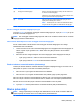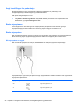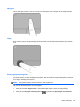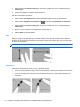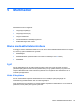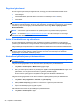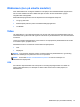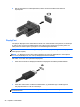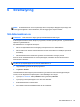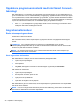Getting Started - Windows 7
3. Klikk på kategorien Enhetsinnstillinger, velg enhet i vinduet som vises, og klikk deretter på
Innstillinger.
4. Velg en bevegelse for å aktivere demonstrasjonen.
Slik slår du bevegelser på eller av:
1. Klikk på ikonet Vis skjulte ikoner i systemstatusfeltet lengst til høyre på oppgavelinjen.
2.
Klikk på ikonet Synaptics Pointing Device
, og deretter på Egenskaper for pekeenhet.
3. Klikk på kategorien Enhetsinnstillinger, velg enhet i vinduet som vises, og klikk deretter på
Innstillinger.
4. Merk av i ruten ved siden av bevegelsen du vil slå på eller av.
5. Klikk på Bruk og deretter på OK.
Rulle
Rulling er nyttig når du skal flytte opp, ned eller sideveis på en side eller et bilde. Når du skal rulle,
plasserer du to fingrer litt fra hverandre på styreputen og drar dem deretter opp, ned, til venstre eller
til høyre over styreputen.
MERK: Rullehastigheten bestemmes av fingrenes hastighet.
Knipe/zoome
Ved hjelp av kniping kan du zoome inn og ut på bilder og tekst.
●
Zoom inn ved å plassere to fingrer sammen på styreputen, og beveg dem deretter fra hverandre.
●
Zoom ut ved å plassere to fingrer litt fra hverandre på styreputen, og beveg dem deretter mot
hverandre.
24 Kapittel 4 Navigere med tastaturet, berøringsbevegelser og pekeenheter